win11禁止软件联网 软件 win11应用禁止联网教程
更新时间:2024-12-19 17:53:42作者:jiang
Win11系统对软件的联网行为进行了限制,禁止部分应用程序在使用过程中进行联网操作,这一举措旨在保护用户的隐私安全,防止个人信息泄露和恶意软件攻击。为了更好地掌握Win11系统下软件的联网规则,用户可以通过相关教程了解如何禁止特定应用程序的联网权限,从而更好地保护自己的数据安全。
win11禁止应用联网1、首先我们打开“控制面板”

2、接着将右上角“查看方式”改为“大图标”
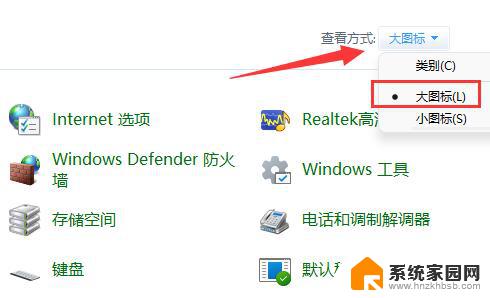
3、然后打开“Windows defender防火墙”
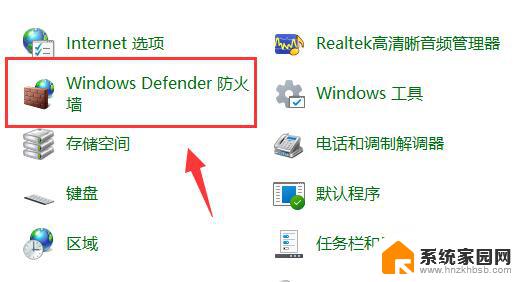
4、打开后,点击左边栏的“高级设置”

5、接下来点击左边“出站规则”,再点击右上角“新建规则”
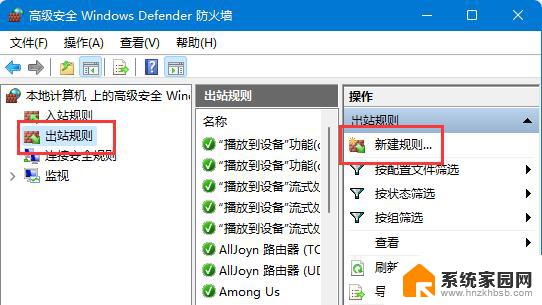
6、随后我们选择“程序”并点击“下一步”
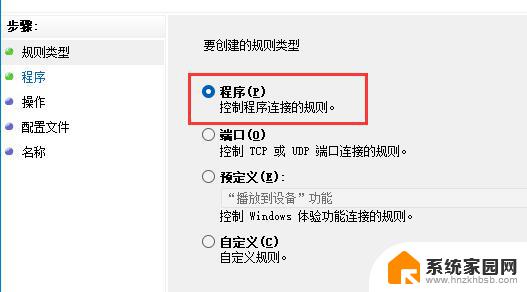
7、再点击“浏览”找到想要禁止联网的软件快捷方式打开。
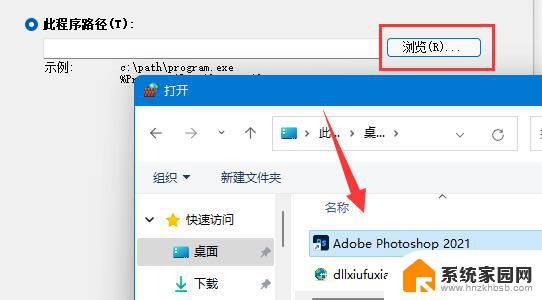
8、随后勾选“阻止连接”并点击“下一步”
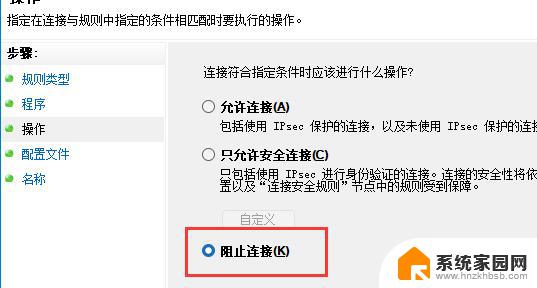
9、其余设置全都保持默认,最后随便设置一个名称并点击“完成”就能禁止该应用联网了。
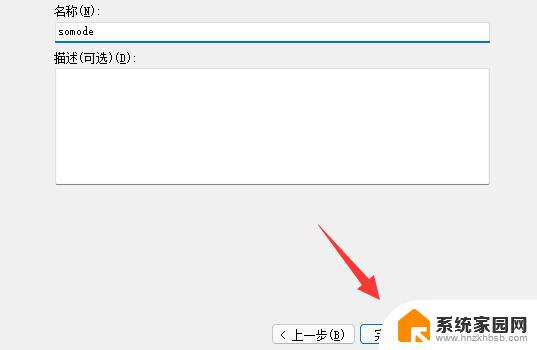
想要使用上面的方法,需要保证防火墙启动才行。
以上就是关于win11禁止软件联网 软件的全部内容,有出现相同情况的用户就可以按照小编的方法了来解决了。
win11禁止软件联网 软件 win11应用禁止联网教程相关教程
- win11程序 禁止联网 win11应用禁止联网教程
- 怎么禁止win11更新显卡驱动 Win11禁止显卡驱动更新的详细教程
- windows11怎么禁止软件自启动 Windows11怎样取消应用的开机自启动功能
- win11禁止文件访问网络 Win11 24H2共享文档NAS连接失败怎么办
- win11禁止开启启动 Windows11禁用开机启动项教程
- 怎么禁止win10更新win11 怎样禁止Win10自动升级到Win11
- win11管理员阻止运行此应用,请与管理员联系怎么回事 Windows11管理员权限阻止应用怎么解决
- win11禁用某个程序网络后如何再启用 Win11禁用Wi Fi网卡解决方案
- win11激活过程中如何跳过联网 Win11跳过联网激活的步骤
- win11设置开机自启的软件 win11开机自启动软件设置教程
- win11自带桌面背景图片在哪里 个性化电脑壁纸设计灵感
- 虚拟触摸板win11 Windows11虚拟触摸板打开方法
- win11系统默认声音 Win11如何设置默认音量大小
- win11怎么调开机启动项 Win11开机启动项配置
- win11如何关闭设置桌面 Windows11设置主页如何关闭
- win11无法取消pin密码 win11怎么取消登录pin密码
win11系统教程推荐
- 1 win11屏保密码怎样设置 Win11屏保密码设置步骤
- 2 win11磁盘格式化失败 硬盘无法格式化怎么修复
- 3 win11多了个账户 Win11开机显示两个用户怎么办
- 4 电脑有时不休眠win11 win11设置不休眠怎么操作
- 5 win11内建桌面便签 超级便签文本添加
- 6 win11红警黑屏只能看见鼠标 win11玩红色警戒黑屏故障解决步骤
- 7 win11怎么运行安卓应用 Win11安卓应用运行教程
- 8 win11更新打印机驱动程序 Win11打印机驱动更新步骤
- 9 win11l图片打不开 Win11 24H2升级后无法打开图片怎么办
- 10 win11共享完 其他电脑无法访问 Win11 24H2共享文档NAS无法进入解决方法